log黄色警报解决
IBM服务器黄灯亮解决方法

IBM服务器黄灯亮解决方法IBM服务器,!黄灯亮解决方法系统故障:机器的前面板!灯亮起来。
有的情况下系统可以正常运行,但是有的情况下系统运行故障。
解决方法:1、重新启动服务器,按F1进入Configuration/Setup Utility;2、查看Error Logs选项下的黄色感叹号开始亮起来的日期以后的错误日志Error Logs;3、如果开机有F2提示可以进入Diagnostics(PC-Doctor )的机型,可以按F2进入诊断程序界面,在Hardware Info.菜单下选择System Error Logs可以将Error Logs 保存到软盘上备查,也可以在该界面下查看所有的错误日志Error Logs;4、如果Error Logs中提示系统日志超过75%,没有其它错误日志的报告,在F1进入的Configuration/Setup Utility中,选择POST Error Log选项后,直接回车选择Clear error logs清除所有的自检日志,同样选择System Error Log,直接回车选择Clear error logs清除所有的系统日志;5、如果Error Logs中有错误记录一定要将日志保存到软盘,退出诊断程序,然后关机,拔掉服务器连接的所有电源线,打开机箱侧面板,插上电源线加电,察看一下光路检测板,看是否有指示灯亮,如果有指示灯亮,一定要记录相应指示灯的名称,将得到的错误日志文件和指示灯信息一起提供给工程师,配合确定故障所在;6、另外一定要注意在打开机箱之前,必须断开服务器的所有的连线,比如电源线等;附加信息:IBM的Netfinity和e(IBM logo)Server的服务器(Netfinity 5000及以上型号),e(IBM logo)Server X系列的x220以上服务器都集成有高级管理芯片或高级管理卡。
它们负责监视机器各个部件的工作状态,例如温度,电压等。
IT运维工作年度报告模板

IT运维服务年度报告河南运维公司信息技术有限公司2015年1月12日页脚内容0目录第一部分概述 (7)第二部分运维网络介绍和拓扑图 (7)运维化工网络由运维东区、运维西区、洛阳、栾川、巩义、驻外单位,运维东区、运维西区及楼宇之间使用光纤,洛阳、栾川、巩义、驻外单位访问公司服务器使用SSL VPN访问。
(7) (8)2.1运维数据中心 (8)在运维东区办公楼五楼,使用光纤连接到运维办公楼三楼机房、运维宾馆、调度楼四楼机房、东区社区办,从调度楼四楼机房使用光纤到生产车间、运输公司、体育场、工程公司、理化室、小车班、白山库区、东区门岗、纸箱库,约300个PC。
(8)页脚内容1 (9)2.2运维西区网络中心 (9)运维数据中心使用光纤连接到运维西区学院楼地下室机房,经学院楼到服务楼、石村总库、西区大院、基础雷管车间、电管车间、西区医院、烟花办公室、烟花生产区、计量室、文化活动中心、工程公司、社区办、基建、库管、俱乐部、农业科技、试验站,约260个PC. (9)页脚内容2 (10)2.3运维网络网段划分 (10)2.4运维数据中心系统 (10)运维办公系统版使用的用友NC和NC协同办公系统,使用B/S架构。
数据中心设备及系统版本。
(10)序号设备名称品牌型号系统单位数量1数据库服务器IBM P720小型机 AIX7.1台22应用服务器IBM x3850x5Windows 2008 Sp2台23备份服务器IBM x3650M4Windows 2008 Sp2台14服务器负载均衡信安世纪NSAE1500台25光纤交换机EMC DS300B EMC DS300B台26主存储EMC VNX5300EMC VNX5300台17磁带库昆腾I500昆腾I500台18备份软件Symantec NBU 7.5Symantec NBU 7.5套110数据库Oracle Oracle 11G套111VPN深信服VPN2150深信服VPN2150 台 112NC NC631 NC631 (11)页脚内容3 (11)第三部分维护设备一览表 (12)第四部分各个系统设备运行情况 (17)4.1 ERP数据中心平台 (17)4.1.1数据库服务器IBM p720小型机 (17)4.1.2应用服务器IBM x3850x5 (18)4.1.3备份服务器IBM x3650M4和昆腾磁带库I500 (19)页脚内容44.1.4主存储EMC VNX5300 (21)4.1.5光纤交换机EMC DS300B光纤交换机 (22)4.2网络与网络安全设备整体运行 (23)4.2.1核心交换机9306主交换机 (23)4.2.2核心交换机9306备交换机 (24)4.2.3西区汇聚交换机9303交换机 (26)4.2.4东区汇聚交换机S5700 (27)4.3 配电系统 (33)4.4精密空调系统 (35)4.5.环境监控系统 (35)4.6门禁系统 (36)第五部分问题反馈 (36)5.1.数据中心精密空调 (36)5.2.数据中心应用服务器出现面板log灯报黄色警报 (39)5.3数据中心上网行为是深信服AC1200 (39)5.4运维无线控制器是深信服WAC3100 (39)第六部分优化建议 (40)页脚内容56.1运维无专业的杀毒软件,建议上专业的网络版杀毒软件。
带MAX5的X3850 X5叠加log灯常亮的解决办法
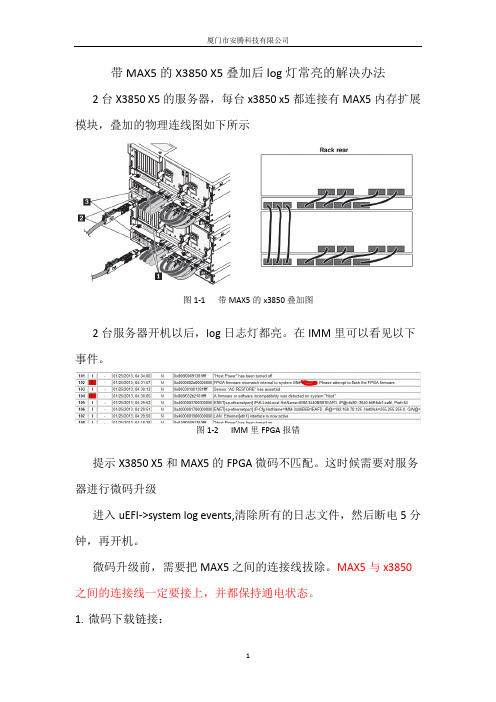
带MAX5的X3850 X5叠加后log灯常亮的解决办法2台X3850 X5的服务器,每台x3850 x5都连接有MAX5内存扩展模块,叠加的物理连线图如下所示图1-1 带MAX5的x3850叠加图2台服务器开机以后,log日志灯都亮。
在IMM里可以看见以下事件。
图1-2 IMM里FPGA报错提示X3850 X5和MAX5的FPGA微码不匹配。
这时候需要对服务器进行微码升级进入uEFI->system log events,清除所有的日志文件,然后断电5分钟,再开机。
微码升级前,需要把MAX5之间的连接线拔除。
MAX5与x3850之间的连接线一定要接上,并都保持通电状态。
1.微码下载链接:1)FPGA微码:ibm_fw_fpga_g0ud81b-2.02_windows_32-64.exe2)IMM微码:ibm_fw_imm_yuood4g-1.32_windows_32-64.exe3)UEFI微码:ibm_fw_uefi_g0e173b-1.73_windows_32-64.exe下载链接:/support/fixcentral/systemx/quickorder?parent=ibm~Systemx3 850X5&product=ibm/systemx/7143&&platform=All&function=fixId&fixids=ibm_fw_f pga_g0ud81b-2.02_windows_32-64,ibm_fw_imm_yuood4g-1.32_windows_32-64,ib m_fw_uefi_g0e173b-1.73_windows_32-64&includeRequisites=1&includeSupersedes =0&downloadMethod=http&source=fc2. 登陆管理口和升级微码的方法如下:请用一台笔记本电脑,一条网线直接连接到服务器的管理口(system management)通过地址:192.168.70.125访问,用户名是:USERID(大写),密码是:PASSW0RD(中间那个0是数字0),连接上之后进入IMM配置界面. 然后选择Tasks——firmware update,点击browse选择本地已经下载好的更新文件,然后点击update,更新完成后重启服务器即可.升级微码注意事项:1)对您硬盘里的重要数据进行备份。
联想RQ940服务器黄色叹号常闪告警处理方法
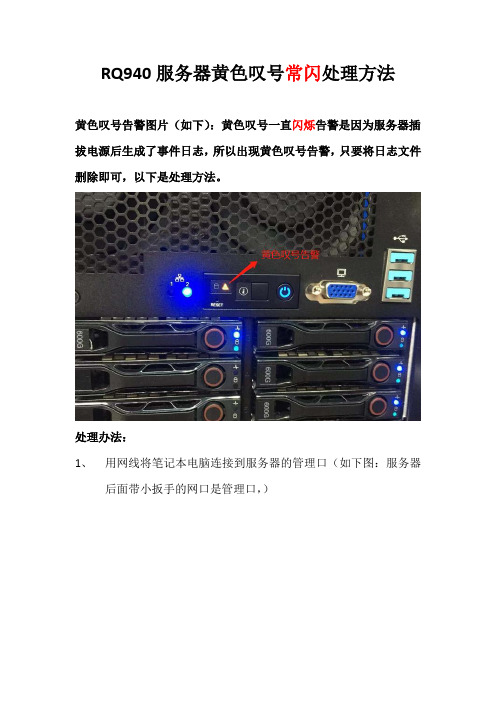
黄色叹号告警图片(如下):黄色叹号一直闪烁告警是因为服务器插拔电源后生成了事件日志,所以出现黄色叹号告警,只要将日志文件删除即可,以下是处理方法。
处理办法:
1、用网线将笔记本电脑连接到服务器的管理口(如下图:服务器后面带小扳手的网口是管理口,)
2、给笔记本电脑配置ip地址192.168.0.xx,掩码255.255.255.0。然后ping一下ip地址192.168.0.120,ping通在进行下一步。
3、在笔记本浏览器上输入http://192.168.0.120/index.html到登录界面。用户名和密码都是:admin
4、登陆进去后点击Server Health(服务器健康状况)下的EVent Log(事件日志)。
4、点击ClearAll Event logs(见下图)按钮删除日志即可,在删除日志之前可以点击Download Event logs下载保存日志。以便日后有需要查看在日志。
消除黄灯的三个办法

第一种方法为稳妥起见,请首先检查系统错误日志errpt,看一下是否真的有硬件上错误.如果没有,那么我们可以先将这个灯熄灭,如果真的有硬件上的故障,它会再次亮的.熄灭故障报警灯的方法有多种,普通用户常用的是用命令行或者HMC:在命令行方式下,运行diag命令:1、diag->;Enter->;Task Selection->;Identify and Attention Indicators->;Select "Set System Attention Indicator to NORMAL"->;F7,Ok或者:2、diag->;Enter->;Task Selection(Diagnostics,Advanced Diagnostics,Service Aids,etc)->;Log Repair Action->;+ sys0 -------00-00 --System Object+ sysplanar0 -00-00 --System Planar->;F7以上操作请以root账号运行.第二种方法如果是在HMC控制台上:1、首先用一个PC机,配置到192.168.2.150的IP地址,只要是这个网段的都可以,因为HMC端口的默认IP是192.168.2.147 ,用一个交叉线连接到HMC接口进去,然后用IE登陆,2、在出现的界面中输入用户名和密码都是:admin3、当登陆的时候会有要求更改密码的操作,请再更改一次密码,依然是改成admin4、进去以后就可以看到在IE的左边会有一些菜单对话框中填入User ID :admin,Password :admin,然后点击Log in,进入服务器的ASMI 菜单。
点击System Configuration ->Service Indicator ->System Attention Indicator点击Turn off the system attention indicator右侧的LED Management中您可以看到LED State,右键可以把它从On状态变到Off 状态第三种方法1、用命令行恢复#/usr/lpp/diagnostice/bin/usysfault -s normal命令的详细解释Use the following command syntax:/usr/lpp/diagnostics/bin/usysfault [-s normal] [-l location code]Flag Description-s normal Sets the fault indicator to the normal state.-l location code Identifies the resource by physical location code.When used without the -s flag, the current state of the indicator is displayed as normal or attention.When used without the -l flag, the primary enclosure resource is used.Use the -l flag only in systems that have more than one fault indicator1 运行snap -r (把以前收集的系统信息删除,以防信息叠加难于辨认)a) 如果以前运行过snap的话,会有以下类似提示:#snap -rThe following directories and files will be deleted:-----------------------------------------------------------/tmp/ibmsupt/general (directory)/tmp/ibmsupt/other (directory)/tmp/ibmsupt/testcase (directory)/tmp/ibmsupt/ssa (directory)/tmp/ibmsupt/snap.pax.Z (file)Do you want me to remove these directories (y/n)?系统会提示是否清空以前收集的系统信息,选择yes。
DLP操作手册
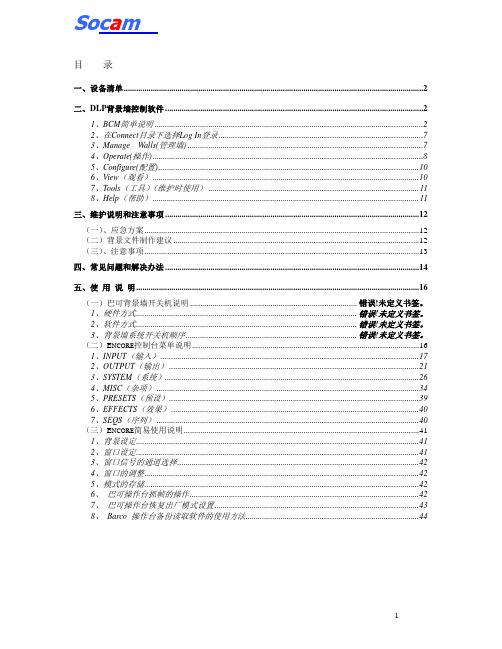
目录一、设备清单 (2)二、DLP背景墙控制软件 (2)1、BCM简单说明 (2)2、在Connect目录下选择Log In登录 (7)3、Manage Walls(管理墙) (7)4、Operate(操作) (8)5、Configure(配置) (10)6、View(观看) (10)7、Tools(工具)(维护时使用) (11)8、Help(帮助) (11)三、维护说明和注意事项 (12)(一)、应急方案 (12)(二)背景文件制作建议 (12)(三)、注意事项 (13)四、常见问题和解决办法 (14)五、使用说明 (16)(一)巴可背景墙开关机说明 ............................................................................... 错误!未定义书签。
1、硬件方式......................................................................................................... 错误!未定义书签。
2、软件方式......................................................................................................... 错误!未定义书签。
3、背景墙系统开关机顺序................................................................................. 错误!未定义书签。
(二)E NCORE控制台菜单说明 (16)1、INPUT(输入) (17)2、OUTPUT(输出) (21)3、SYSTEM(系统) (26)4、MISC(杂项) (34)5、PRESETS(预设) (39)6、EFFECTS(效果) (40)7、SEQS(序列) (40)(三)E NCORE简易使用说明 (41)1、背景设定 (41)2、窗口设定 (41)3、窗口信号的通道选择 (42)4、窗口的调整 (42)5、模式的存储 (42)6、巴可操作台抓帧的操作 (42)7、巴可操作台恢复出厂模式设置 (43)8、Barco 操作台备份读取软件的使用方法 (44)一、设备清单二、DLP背景墙控制软件1、BCM简单说明开关机a)开启背景墙供电开关,屏幕墙自动自检并点亮,大约3-5分钟。
如何关闭黄色报警灯

3.通过 ASMI 关闭报警灯: (1) 首先使用 admin 用户登录进入 ASMI 界面.(方法参考 4) (2) 展开 System Configuration -> System Indicator -> System Attention Indicator 然后点击"Turn off the system attention indicator"即可.
-5-
-1-
(2) 选择 Service Utilities,弹出来服务器的信息框. 选中要管理的服务器,然后选择"Selected" -> System Attention LED...
(3) 选中要管理的 Lpar, 然后选择"Partition Operations" -> Deactivate partition LED.
Subnet mask 255.255.255.0 255.255.255.0
IP address 192.168.2.147 192.168.3.147
4、 如果 PC 连接在 HMC1 上,打开 PC 上的浏览器,输入地址: https://192.168.2.147。如果 PC 连接在 HMC2 上,打开 PC 上 的浏览 器,输入地址:https://192.168.3.147。在登录界面, 使用普通用户或管理员账户登录。下表是用户名/口令的出厂 设置。
3、下表是 HMC1 和 HMC2 接口 IP 地址的出厂配置。请正确设置 PC 上的 IP 地址,使之与所连接的 HMC 以太网口在同一个网段 内。比如,连接 PC 到 HMC1,并将 PC 的 IP 地址设置为 192.168.2.100, 子网掩码 255.255.255.0。
ce log修复

指令模式下修复CE LOG故障
2010-05-07 21:49
用户提出问题:
酷鱼10代盘指令下开电循环显示 "CE LOG" 错误和"AT ERR" ,状态一直显示忙,不能就绪认盘,需要做数据恢复,怎么办?
故障现象:通过QQ远程和用户交谈,该盘为:酷鱼10代盘,型号:ST381515A,7200.10,80G指令下开电显示如图:
故障分析:在K9,K10盘,容易出现的通病:标准LOG记录没有正常装入引起的不认盘
处理方法:在命令行模式下通过校准程序重跑4E流程,重新修复LOG记录,使其恢复正常.
修复结果:修复成功,数据能正常查看.
以下是具体QQ远程帮用户处理的切图和修复流程:
第一步:打开希捷专修程序命令行模式:
使用CTRL+Z命令结束循环的报错信息,并回到T>
第二步,输入命令:N4E,,22回车
第三部,使用CTRL+T开启4E流程的校准
AbEnd Test 4E 表示校准结束,通过"分号键"可以观察.此过程不会破坏数据
然后手动输入 N50,,22回车,时AGE回到50模式.
最后使用CTRL+C命令对硬盘进行复位.这里我们可以看到,"Master"表示修复成功,让用户观察状态栏和信息栏,所有信息均正常,扇区管理里面能正常查看数据了,接下来就是外接对硬盘的数据拷贝了,整个修复过程成功完成.
总结修复结果:专修程序已经提供修复CE LOG通病错误的一次性按钮,用户也可以直接使用它,如果是喜欢指令操作的用户可以参考以上的修复流程,谢谢.。
IBM服务器以及故障灯说明和解决办法
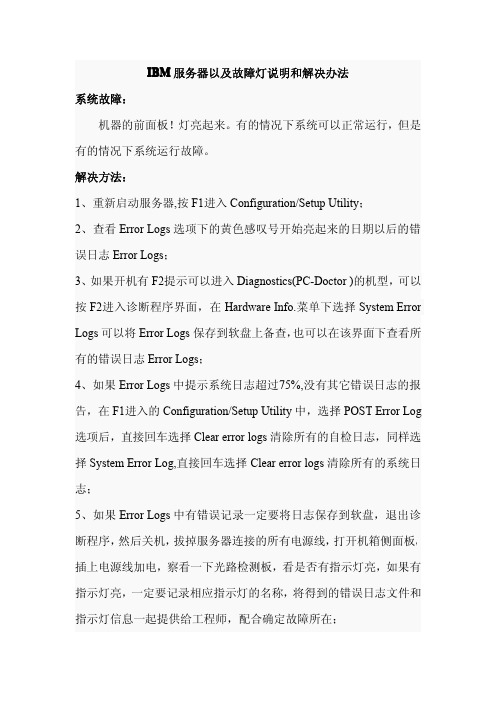
IBM服务器以及故障灯说明和解决办法系统故障:机器的前面板!灯亮起来。
有的情况下系统可以正常运行,但是有的情况下系统运行故障。
解决方法:1、重新启动服务器,按F1进入Configuration/Setup Utility;2、查看Error Logs选项下的黄色感叹号开始亮起来的日期以后的错误日志Error Logs;3、如果开机有F2提示可以进入Diagnostics(PC-Doctor)的机型,可以按F2进入诊断程序界面,在Hardware Info.菜单下选择System Error Logs可以将Error Logs保存到软盘上备查,也可以在该界面下查看所有的错误日志Error Logs;4、如果Error Logs中提示系统日志超过75%,没有其它错误日志的报告,在F1进入的Configuration/Setup Utility中,选择POST Error Log 选项后,直接回车选择Clear error logs清除所有的自检日志,同样选择System Error Log,直接回车选择Clear error logs清除所有的系统日志;5、如果Error Logs中有错误记录一定要将日志保存到软盘,退出诊断程序,然后关机,拔掉服务器连接的所有电源线,打开机箱侧面板,插上电源线加电,察看一下光路检测板,看是否有指示灯亮,如果有指示灯亮,一定要记录相应指示灯的名称,将得到的错误日志文件和指示灯信息一起提供给工程师,配合确定故障所在;6、另外一定要注意在打开机箱之前,必须断开服务器的所有的连线,比如电源线等;附加信息:IBM的Netfinity和e(IBM logo)Server的服务器(Netfinity5000及以上型号),e(IBM logo)Server X系列的x220以上服务器都集成有高级管理芯片或高级管理卡。
它们负责监视机器各个部件的工作状态,例如温度,电压等。
当这些指标超过预先设定的值,就会通过管理卡或管理芯片报警。
IBM小型机清除叹号灯方法

IBM小型机清除叹号灯方法第一步:查看错误日志errpt 查看错误日志第二步:解决问题第三步:清楚错误日志errclear 0 清楚错误日志第四步:清楚叹号灯方法一:通过HMC熄灭p5叹号灯1. 首先登录进入到HMC的管理界面,将左边主菜单的Service Applications选项的“ + ”展开,然后点击Service Focal Point 选项,再点击右图的Service Utilities选项。
2. 选中Service Utilities对话框中相应的服务器。
3. 点击Selected,然后再点击Launch ASM Menu选项。
4. 点击“ OK ”选项。
5. 点击Accept选项。
6. 在弹出的对话框中填入User ID :admin,Password :admin,然后点击Log in,进入服务器的ASMI菜单。
7. 点击System Configuration ->System Indicator ->System Attention Indicator8. 点击Turn off the system attention indicator方法二:输入命令/usr/lpp/diagnostics/bin/usysfault –s normal方法三:1、Root用户执行diag;2、回车后,进第3项,Task Selection (Diagnostics, Advanced Diagnostics, Service Aids, etc.);3、选Identify and Attention Indicators;(很奇怪有些机器没有这个选项,比如H50)4、Set System Attention Indicator to Normal或Set ALL Identify Indicators to NORMAL,回车;5、按F7(或esc+7)进行执行。
最新火车站黄线预警解决方案
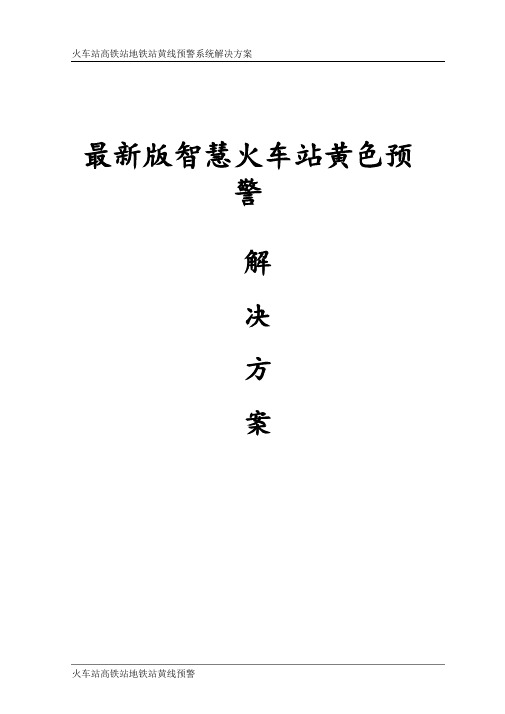
最新版智慧火车站黄色预警解决方案目录第一章. 工程概述 (1)1.1. 系统概述 (1)1.2. 系统设计原则 (1)第二章. 系统总体方案设计 (4)2.1. 系统设计依据 (4)2.2. 系统设计 (4)2.3. 系统功能 (5)第三章. 设备选型 (7)3.1. CVC064-C 总线报警控制主机 (7)3.2. 红外变频光栅探测器 (10)3.3. 报警监控联动模块 (10)第四章. 系统示意图 (13)第五章. 布线规则 (13)第六章. 典型接线图 (13)第七章. 设备列表 (13)第一章. 工程概述1.1. 系统概述总线火车站高铁站地铁站黄线预警系统是目前火车站,地铁站和高铁站安全防范系统的一个重要组成部分,是实现整个火车站,旅客乘车文明、规范,秩序的现代化的安全技术防范与科学管理的一项重要措施和必要手段。
它利用现代电子技术设备,通过使用先进的技术,为车站营造一个安全、良好、有序的文明乘车环境。
**** 高铁站黄线预警报警系统应该是对火车站内建筑物的四个基本要素,即结构、系统、服务、管理及其相互联系给予最优化考虑和综合,以达到最佳组合,从而获得投资合理、高效率的、高度安全、优雅舒适、便利快捷的环境空间。
要利用现代多媒体及数字化监测技术,形成一套先进的数字化、网络化的安全防范系统。
我公司本着竭诚为用户服务的宗旨,结合我们多年来在安防系统专业工程中丰富的设计、产品研发经验,依照“系统先进,功能齐全,投资经济,使用方便”的原则,在深入了解投资者的具体需求后,我们为本工程做出最佳、最合理的方案。
1.2. 系统设计原则CVC总线火车站高铁站地铁站黄线预警报警系统是火车站内安防系统中一个重要而且必要的部分,承担着安全技术防范和现代化管理的重要作用。
系统通过红外变频光栅/ 光幕实时、直观地监测火车站黄线内乘客安全情况,如果有乘客进入黄线以内,预警系统会立刻报警,同时联动火车站喊话系统喊话,已引起旅客的注意,退到黄线以外区域,这样可以减少不必要的人身伤亡,减少车站工作人员的工作量,避免因人为因素造成不必要的安全事故。
RSlogix5000连接时显黄色问号

RSlogix5000连接时显黄色问号Slogix5000连接时显黄色问号assawong,2009-12-19 15:17:19 各位您好,我是一个AB的新手,装了一下RSlogix5000软件,和RSLINX2.42,(先装的RSLINX2.42)但我装完后,按照运行中的PLC中的ENT/IP模块里显示的IP地址192.168.1.2 配置了RSLINX,配置如下1 在RSLINX\COMMUNICATION\CONFIGURE DRIVERS 下选取了ETHEERNET DEVICE2 在ETHERNET/IP SETTING中选取BROWSER REMOTE SUBNET3 输入IP:192.168.1.2 ; 255.255.255.04 回到CONFIGURE DRIVERS 中见到ETHN—1 正在运行,就确定,5 点中RSWHO,但屏幕出现一个带问号的信息192.168.1.2 1756-ENTB192.168.1.3 panelview发现我可以用RSLINX在RSWHO里能扫描到1756-ENTB 以太网卡模块,也看到我配置的IP 地址了,但我不能对控制器进行GO ONLINE,UPLOAD和Download!我也没有将RSLINX 设面APPLICATION 模式,请问各位,我需要作什么工作才能连上呢?我非常急啊1谢谢dianben0435,2009-12-19 17:45:28RSWHO扫描带问号应该是缺少EDS文件但是好像不会影响处理器程序在线和上下载的。
你看看你程序的版本和你RSWHO离扫描出来的处理器的版本是不是相同!正常情况下!能扫描到处理器就应该能对处理器进行在线和上下载操作的!assawong,2009-12-20 18:20:15在RSWHO里就只有我设置的IP+一个黄色问号,看不到模块的!portsmouth,2009-12-20 18:30:19edsdianben0435,2009-12-20 18:34:10如果你只能看见1756-ENTB看不见和1756-ENTB在同意机架的其他模块!那应该是1756-ENTB和机架之间的问题!你可以吧1756-ENTB插到别的好用的机架上试试!看能看到和1756-ENTB在同意机架的其他模块!或者你换个和1756-ENTB模块试试assawong,2009-12-21 18:55:22已经解决了。
ESXi黄色警告处理
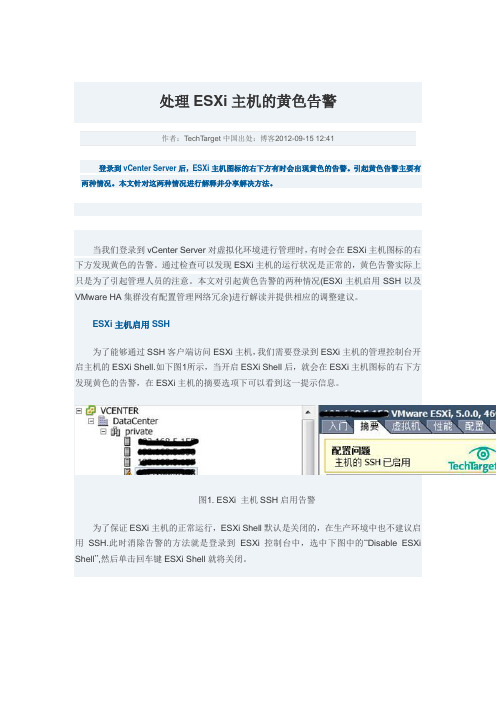
处理ESXi主机的黄色告警作者:TechTarget中国出处:博客2012-09-15 12:41登录到vCenter Server后,ESXi主机图标的右下方有时会出现黄色的告警。
引起黄色告警主要有两种情况。
本文针对这两种情况进行解释并分享解决方法。
当我们登录到vCenter Server对虚拟化环境进行管理时,有时会在ESXi主机图标的右下方发现黄色的告警。
通过检查可以发现ESXi主机的运行状况是正常的,黄色告警实际上只是为了引起管理人员的注意。
本文对引起黄色告警的两种情况(ESXi主机启用SSH以及VMware HA集群没有配置管理网络冗余)进行解读并提供相应的调整建议。
ESXi主机启用SSH为了能够通过SSH客户端访问ESXi主机,我们需要登录到ESXi主机的管理控制台开启主机的ESXi Shell.如下图1所示,当开启ESXi Shell后,就会在ESXi主机图标的右下方发现黄色的告警,在ESXi主机的摘要选项下可以看到这一提示信息。
图1. ESXi 主机SSH启用告警为了保证ESXi主机的正常运行,ESXi Shell默认是关闭的,在生产环境中也不建议启用SSH.此时消除告警的方法就是登录到ESXi 控制台中,选中下图中的“Disable ESXi Shell”,然后单击回车键ESXi Shell就将关闭。
图2. 在ESXi主机控制台下禁用ESXi Shell但是为了对ESXi主机进行故障诊断,有时需要暂时启用SSH.在启用SSH的情况下是否能够消除ESXi主机图标的右下方的黄色告警呢?实际上在不关闭主机SSH的情况下,消除告警只需要进行如下两个操作:(1)进入配置选项卡,选择软件的高级设置选项图3. ESXi主机配置选项卡(2)在弹出的“高级设置”对话框中选中“UserVars”,在右侧的配置参数中,选择UserVars.SuppressShellWarning,将文本框中的值从0改为1,然后单击确定即可。
2.显示资源冲突黄标解决方案

2.显示资源冲突黄标解决方案
Y450等机型设备管理器中显示黄色叹号资源冲突的解决方案
使用此教程前请保证驱动安装正确且内显与外显芯片是同一厂家,即同是N或同是A
在无任何显卡驱动时,先安装笔记本显卡驱动,再安装外置独显驱动,设备管理器显示外置独显资源冲突。
或者刚接入设备,电脑上已有内显驱动,直接安装外显驱动即可。
安装并进入EGPU界面
以下设置记得没一步都要F3保存~~~
注意~另一个版本请选~12GB 36BIT那个~~~~
如果是核显+外接显卡这里请选IGPU
EGPU
如果是核显+外接显卡这里请选IGPU EGPU
这时会返回到选择系统或是EGPU的页面,
特别注意~选择第一个chaiload -----到
win7 然后选下面的第二个chaiload win7进入系统即可。
弄好后如何设置剩下内屏或者外接显示器:
内屏:如果是双显卡请先用软件屏蔽掉自带的独显,然后给外置显卡用驱动精灵装驱动,装好驱动后,右键桌面N卡控制面板---3D 设置----右边切换使用高性能处理器,应用。
然后设置把物理加速交给外置显卡,笔记本电源管理调成-高性能即可~
外接显示器:外接显示器的数据线接到外接显卡上面,然后右键桌面---分辨率---设置显示器2为主显示器----保存。
以后每次关机后开机都要~~~~~~开机--启动项选NP XGP----选第一个大选项---选WIN7进
入系统。
WB报警及处理方法讲解

WB报警及处理方法讲解在日常生活中,我们难免会遇到突发紧急情况,如火灾、抢劫、意外伤害等情况,需要及时报警并采取相应的处理方法。
而“WB”即为W就绪,B知晓,是一种常见的报警及处理方法。
接下来,我们将详细介绍WB报警及处理方法。
首先,我们需要明确“W”即为W就绪,即指在发生突发紧急情况时,我们首先要保持冷静,做好准备。
具体来说,这包括了以下几个方面:1.熟悉应对突发情况的基本知识和技能:在日常生活中,我们应当积累应对突发情况的基本知识和技能,例如如何逃生、如何进行心肺复苏等。
2.了解周围的安全出口和应急设备:在进入一个新的环境时,我们应当留意周围的安全出口和应急设备的位置,以便在紧急情况下迅速脱离现场或进行应急处理。
其次,“B”即为B知晓,即在W就绪的基础上,我们还要尽快向相关人员报警或求助。
具体来说,我们应该:2.清楚描述事发地点和事件经过:在向报警人员说明情况时,我们要清楚描述事发地点、事件经过以及人员伤亡情况,以便相关人员能够快速到达现场并展开救援工作。
3.配合警方或救援队伍的指示和要求:在报警后,我们要配合警方或救援队伍的指示和要求,尽量减少现场混乱和人员伤亡。
最后,我们需要在报警后继续采取相应的处理方法,以确保事态不会进一步恶化。
具体来说,我们可以采取以下措施:1.疏散现场:在火灾、地震等发生时,我们要迅速疏散现场,保证自身安全。
在疏散过程中,要遵循逃生规则,尽量避开烟雾和火源。
2.提供急救措施:在遇到意外伤害时,我们要及时提供急救措施,如进行心肺复苏、包扎伤口等,以尽快减少伤害。
3.保护现场:在等待警方或救援队伍到达时,我们要保护好现场,防止事态进一步扩大或有人趁机作恶。
缺少一个或多个协议无法上网解决方法有哪些

故障原因:缺少网络协议是网络设置的问题。
解决方法一:1、打开“命令提示符(管理员)”,或者右击命令提示符,选择以管理员身份运行;2、在命令提示符中,依次输入并点击回车执行以下命令:netshintipreset log.txt3、执行完以上命令后重启电脑即可。
解决方法二:可以到网络和共享中心点击当前连接网络的名称,看一下该网络的属性,检查一下IP地址等信息是否和原来正常上网时的信息相同。
如果不同,建议到网络和共享中心-更改网路适配器里将当前的网络连接禁用,然后重新启用。
解决方法三:如果有连接路由器的话,建议重启一下路由。
解决方法四:1、Win+R后,输入services.msc进入服务列表;2、检查一下下面的这三个服务的启动类型和启动状态:TelephonyRemote Access Connection ManagerRemote Access Auto Connection Manager启动状态如果有设为停止的,建议可以手动启动一下。
启动类型上可以将其设为自动。
补充:电脑突然无法上网如何解决右击网络图标,打开网络共享中心,查看我们的网络连接目前的情况。
在网络共享中心中第一条就是我们目前网络连接的示意图,查看在那个位置有问题。
一般会在连接有问题的地方出现黄色的叹号或者红色的叉号。
单击黄色的叹号或者红色的叉号系统就会自动的检测问题,等待一会结果就会出来了,能否解决问题系统也会给出提示。
系统提示无法修复,但是其实问题已经解决了,再次进行连接即可。
如果自动修复以后还是不行,那就是我们的网络连接设置需要手动的进行一些设置。
打开网络共享中心,在左侧有一个管理适配器的选项,单击进入。
在里面可以看到电脑中所有的网络连接使用的适配器开启状态。
右击,选择诊断操作看是否能够正常修复。
注意选择诊断的适配器是我们需要使用的,如网线就是本地连接,无线就是无线网络。
诊断之后我们需要对其进行禁用然后重启的操作。
我们还可以使用软件进行修复,电脑管家里面就有很好的修复功能,这里就以它为例。
HP-UX服务器消除告警灯方法
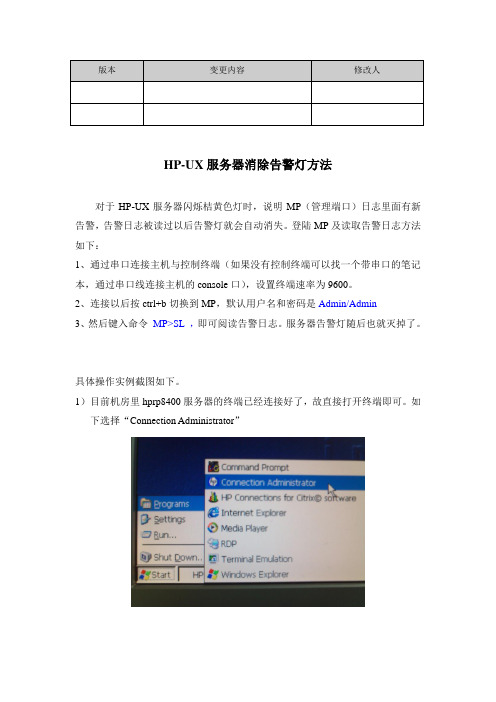
HP-UX服务器消除告警灯方法
对于HP-UX服务器闪烁桔黄色灯时,说明MP(管理端口)日志里面有新告警,告警日志被读过以后告警灯就会自动消失。
登陆MP及读取告警日志方法如下:
1、通过串口连接主机与控制终端(如果没有控制终端可以找一个带串口的笔记本,通过串口线连接主机的console口),设置终端速率为9600。
2、连接以后按ctrl+b切换到MP,默认用户名和密码是Admin/Admin
3、然后键入命令MP>SL ,即可阅读告警日志。
服务器告警灯随后也就灭掉了。
具体操作实例截图如下。
1)目前机房里hprp8400服务器的终端已经连接好了,故直接打开终端即可。
如下选择“Connection Administrator”
2)如下选择“Connect”
3)连接以后按ctrl+b切换到MP,输入默认用户名和密码是Admin/Admin,然后即可进入如下界面
4)输入命令MP>SL ,即可阅读告警日志。
日志如下所示
5)日志读取完毕后,报警灯即可消除
6)退出MP方式:
使用Ctrl+B组合键可以退出。
比如操作完SL等之后,可以使用Ctrl+B 一步步的退出来,退出到上层之后,可以使用x(Exit Conntion)关闭连接并
退出。
- 1、下载文档前请自行甄别文档内容的完整性,平台不提供额外的编辑、内容补充、找答案等附加服务。
- 2、"仅部分预览"的文档,不可在线预览部分如存在完整性等问题,可反馈申请退款(可完整预览的文档不适用该条件!)。
- 3、如文档侵犯您的权益,请联系客服反馈,我们会尽快为您处理(人工客服工作时间:9:00-18:30)。
1、将管理机与IMM的网口相连(最左边的第一个网口)
2、将管理地址设置为与IMM地址为同一网段(比如:192.168.70.2)。
IMM默认地址
为192.168.70.125
3、打开IE并在IE地址栏中输入IMM的地址。
4、在弹出窗口中输出IMM的用户名和密码。
默认用户名为:USERID,密码为:
PASSW0RD (0是数字0)
5、登录成功后下拉菜单选择no timeout,然后进入管理界面,点击system Event Log标
签进入
6、点击页面右下角的保存,将日志保存在您需要的位置,然后选择清除,清理日志
微码升级:
选择Tasks——firmware update,点击browse选择本地已经下载好的更新文件,然后点击update,更新完成后断电重启服务器即可.
注:先升级IMM,升级成功后断电重启,等待15分钟左右再刷新UEFI,然后选择页面左下角的“restart IMM”重启
/support/fixcentral/systemx/quickorder?parent=ibm/Sys temx3650 M3&product=ibm/systemx/7945&&platform=All&function=fixId&fixids=ibm_fw_imm_yuooc 7f-1.31_windows_32-64,ibm_fw_uefi_d6e154a-1.13_windows_32-64&includeSupersedes =0&source=fc
有任何问题请及时通过邮件或拨打IBM售后服务热线提供机器的型号序列号联系我们!
重要提示:请不要更改邮件标题,并附带历史邮件,直接回复给所有人!。
